xp系统工作组如何设置 win7电脑加入XP系统工作组。 xp系统工作组怎么设置 win7电脑加入XP系统工作组。
时间:2017-07-04 来源:互联网 浏览量:
今天给大家带来xp系统工作组如何设置,win7电脑加入XP系统工作组。,xp系统工作组怎么设置,win7电脑加入XP系统工作组。,,让您轻松解决问题。
有一朋友公司中的电脑大部分都是XP系统,但最近新增加了一台安装有win7系统的电脑,怎样实现工作组资料文件的共享呢?现小编介绍xp系统工作组设置 win7电脑加入XP系统工作组的方法,具体如下:1、在win7系统点击“开始——运行”,输入“gpedit.msc”命令后按回车键。
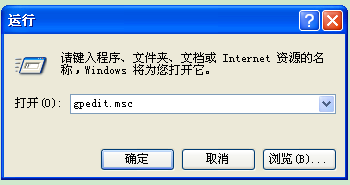
2、在打开组策略窗口中依次点击“计算机配置——Windows设置——安全设置——本地策略——安全选项”。
3、找到并双击网络安全: LAN 管理器身份验证级别,将验证级别改为 发送 LM和NTLM 响应(&)。
4、点击“开始——控制面板——网络和共享中心”,查看并确保为工作网络,如果不是工作网络,请将其更改为工作网络。
5、点击左侧窗口的“更改高级共享设置”,在家庭或工作设置中,关闭密码保护的共享,其余选项开启即可。
以上对安装有win7系统的电脑放入电脑公司XP系统的工作组中介绍了,遇到这种情况时,请按照上面的方法进行设置吧。
本文章由XP系统下载之家提供分享希望上面的方法对你会有所帮助。
以上就是xp系统工作组如何设置,win7电脑加入XP系统工作组。,xp系统工作组怎么设置,win7电脑加入XP系统工作组。,教程,希望本文中能帮您解决问题。
我要分享:
相关教程
Xp系统教程推荐
- 1 xp系统ie8安装失败怎么解决 新萝卜家园XP升级ie8失败的排查方法有哪些
- 2 windous xp台式电脑怎样启用休眠功能 windous xp台式电脑启用休眠功能的方法有哪些
- 3 索尼手机4.4系统安装激活XPosed框架的方法有哪些 索尼手机4.4系统如何安装激活XPosed框架
- 4WinXP不显示完整文件夹路径该是如何处理? WinXP不显示完整文件夹路径该处理的方法有哪些?
- 5XP改系统登录名时如何把CMD默认提示路径也更改 XP改系统登录名时怎样把CMD默认提示路径也更改
- 6xp系统u盘格式如何解决 深度技术xp系统转换U盘格式的方法有哪些
- 7WinXP文件无法复制路径太深的解决方法有哪些 WinXP文件无法复制路径太深该如何解决
- 8xp系统里,怎样快速将U盘FAT32格式转换成NTFS格式功能? xp系统里,快速将U盘FAT32格式转换成NTFS格式功能的方法?
- 9xp系统如何开启远程连接网络级别身份验证功能 xp系统怎么开启远程连接网络级别身份验证功能
- 10开启Guest账户后深度技术XP系统无法访问网络怎么解决 开启Guest账户后深度技术XP系统无法访问网络如何解决
最新Xp教程
- 1 XP打印机驱动安装失败怎么办?
- 2 winxp系统本地连接不见了怎么办
- 3 xp系统玩war3不能全屏怎么办
- 4xp系统开机蓝屏提示checking file system on c怎么解决
- 5xp系统开始菜单关机键消失了怎么办
- 6winxp系统开启AHCI操作的方法有哪些 winxp系统开启AHCI操作的方法有哪些
- 7进入XP系统后,操作迟延太久如何解决 进入XP系统后,操作迟延太久解决的方法有哪些
- 8Win8.1专业版资源管理器explorer.exe频繁重启的解决方法有哪些 Win8.1专业版资源管理器explorer.exe频繁重启该如何解决
- 9xp系统ie8安装失败怎么解决 新萝卜家园XP升级ie8失败的排查方法有哪些
- 10大地 XP系统验证码显示小红叉,无法输入网页验证码怎么解决 大地 XP系统验证码显示小红叉,无法输入网页验证码怎么处理
